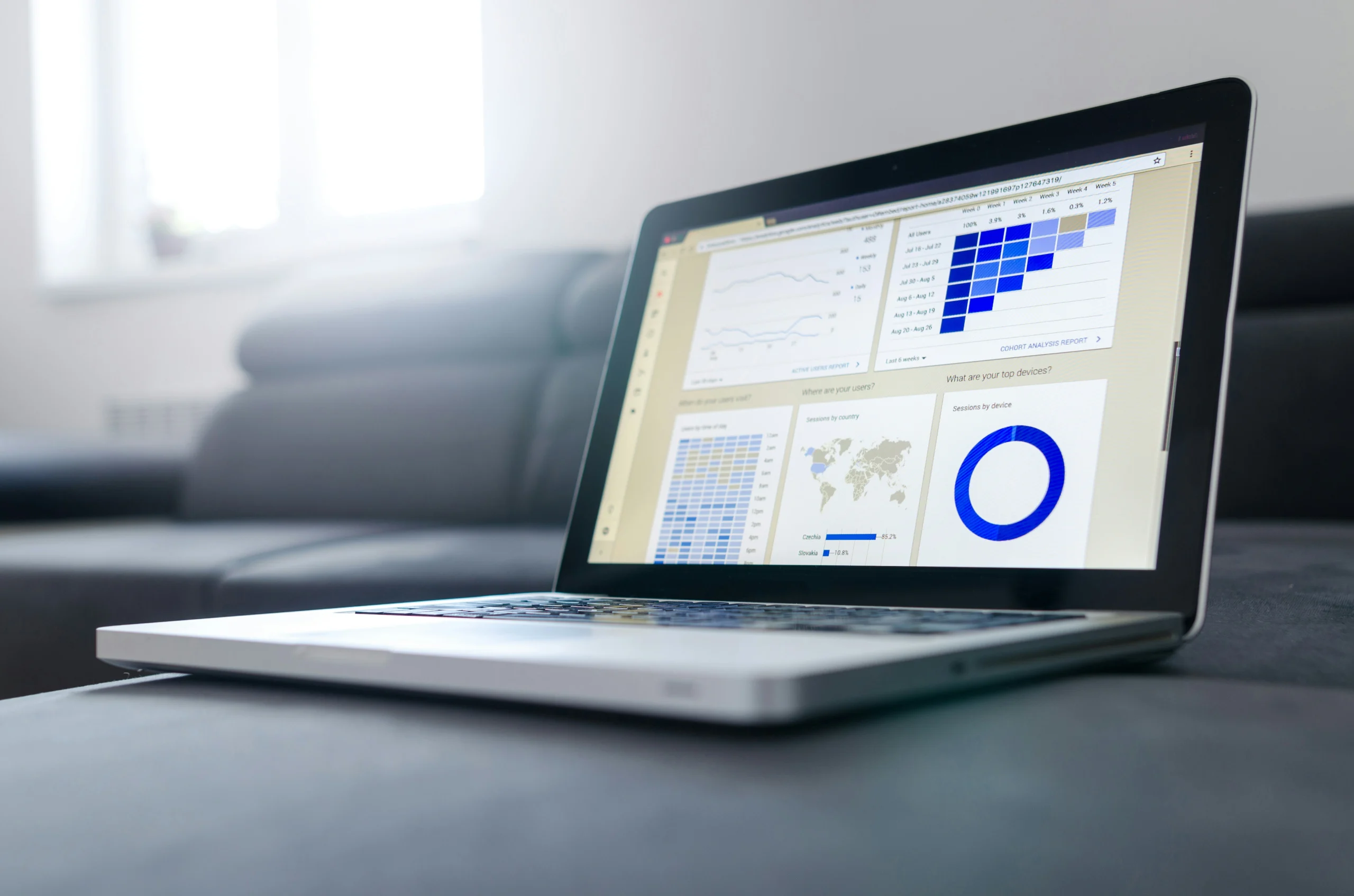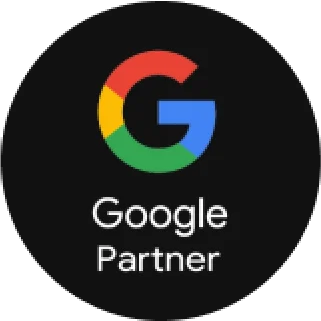Als je dagelijks met WordPress werkt, weet je hoe repetitief sommige taken kunnen zijn: plugins updaten, gebruikers aanmaken, posts importeren… Gelukkig bestaat er een krachtig command-line gereedschap dat deze taken razendsnel én scriptbaar maakt: WP-CLI.
In dit artikel ontdek je wat WP-CLI is, hoe je ermee aan de slag kunt en krijg je praktische tips speciaal voor developers.
Wat is WP-CLI?
WP-CLI staat voor WordPress Command Line Interface. Het is een tool waarmee je WordPress websites rechtstreeks vanuit de terminal kunt beheren. Met WP-CLI kun je onder andere:
- Plugins en themes installeren of updaten
- Content importeren of exporteren
- Gebruikers aanmaken
- Zoek-en-vervang-acties uitvoeren in de database
- Database dumps maken
- En nog veel meer…
Installatie van WP-CLI
WP-CLI installeren is eenvoudig. Voer de volgende commando’s uit in je terminal:
curl -O https://raw.githubusercontent.com/wp-cli/builds/gh-pages/phar/wp-cli.phar
php wp-cli.phar --info
chmod +x wp-cli.phar
sudo mv wp-cli.phar /usr/local/bin/wpDaarna kun je het wp-commando gebruiken zolang je je in de root van een WordPress-installatie bevindt.
Veelgebruikte WP-CLI Commando’s
Plugins updaten
wp plugin update --allNieuwe gebruiker aanmaken
wp user create jan jan@example.com --role=editor --user_pass=geheim123Cache legen (bij gebruik van bijv. WP Super Cache)
wp cache flushZoek-en-vervang in de database (bijv. bij migraties)
wp search-replace 'oudedomein.nl' 'nieuwedomein.nl'WordPress core updaten
wp core updatePro Tips voor Developers
1. Eigen WP-CLI commando’s schrijven
if (defined('WP_CLI') && WP_CLI) {
WP_CLI::add_command('hello', function () {
WP_CLI::success('Hallo developer!');
});
}Typ vervolgens wp hello in de terminal.
2. Automatisering met scripts
#!/bin/bash
wp core update
wp plugin update --all
wp cache flush
3. Snel een lokale omgeving opzetten
wp post generate --count=10
wp user generate --count=54. Debuggen en inspecteren
wp option get siteurl
wp db size
wp cron event listVeiligheid Eerst
Wees voorzichtig met databasebewerkingen zoals search-replace. Gebruik altijd de --dry-run optie om eerst een simulatie uit te voeren:
wp search-replace 'oudedomein.nl' 'nieuwedomein.nl' --dry-runHandige WP-CLI Extensies
WP-CLI is uitbreidbaar met extra commando’s. Enkele aanraders:
wp-cli/profile-commandwp-cli/checksum-commandwp-cli/restful
Tot slot
WP-CLI is een van de krachtigste tools in het arsenaal van een WordPress developer. Het is snel, scriptbaar en ideaal voor teams die werken aan betrouwbare, herhaalbare workflows.
Of je nu een plugin developer bent, een theme designer of een beheerder van meerdere sites: WP-CLI gaat je tijd en frustratie besparen.